电脑图片如何在投影仪上投放?设置步骤是怎样的?
- 生活常识
- 2025-03-30
- 7
投影仪在商务会议、教育培训、家庭娱乐等多个场景中扮演着重要角色,而将电脑上的图片投射到投影仪上,则是其基本且常用的功能之一。想要实现这一功能,用户需要了解正确的设备连接和设置步骤,确保可以顺利完成投影。本文将详细介绍电脑图片如何在投影仪上投放的设置步骤,帮助用户在不同情境下都能轻松进行操作。
一、准备工作
1.1准备合适的设备连接线
首先确保电脑和投影仪之间有合适的连接线。常见的连接方式有VGA、HDMI、DVI等。对于高清投影,推荐使用HDMI或DisplayPort线。
1.2检查投影仪电源与模式设置
确保投影仪插上电源并打开,同时切换至正确的输入模式,如“HDMI”或“Computer”。
1.3确保电脑输出设置正确
在电脑上进入显示设置,确保电脑的输出设置正确,如分辨率设置应与投影仪支持的分辨率相匹配。
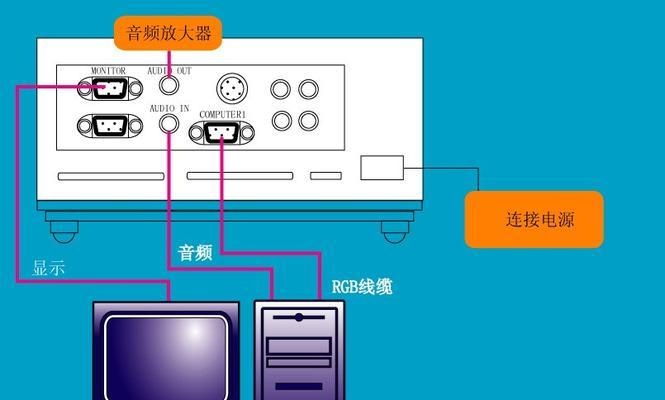
二、连接电脑与投影仪
2.1连接线材
根据所选接口类型,将电脑和投影仪通过相应的连接线材连接起来。
2.2开启电脑和投影仪
连接完成后,开启电脑和投影仪,一般电脑在连接新设备后会自动检测并弹出显示设置界面。

三、设置电脑以投放图片
3.1外部显示器设置
在电脑上找到“显示设置”或“外部显示器设置”,然后选择“复制”或“扩展”模式。复制模式下,电脑的显示内容将完整显示在投影仪屏幕上;而扩展模式下,则可以将屏幕扩展至投影仪上,实现多屏幕操作。
3.2调整分辨率和方向
选择合适的分辨率以确保图片在投影仪上能够清晰显示。同时,如果电脑屏幕与投影仪方向不一致,需要调整投影设置,将方向设置为“横向”或“纵向”。
3.3调整图片属性
在需要投放的图片上右击,选择“显示为幻灯片”或直接设置为壁纸,使图片可以被投影仪完整显示。
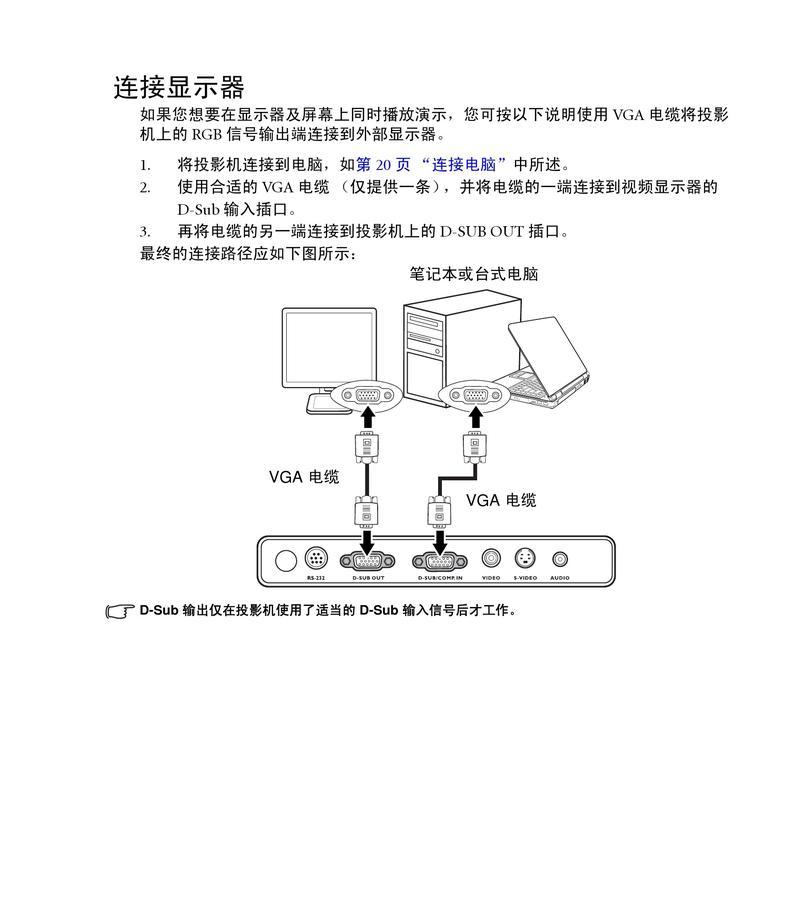
四、调试与优化显示效果
4.1亮度和对比度调整
根据投影环境的光线条件,适当调整投影仪的亮度和对比度,以获得最佳显示效果。
4.2调整焦点和缩放
使用投影仪上的物理按钮或遥控器调整焦距和缩放,确保图片在投影仪上的清晰度和比例。
4.3音频设置
如果需要,连接投影仪和电脑的音频线,或者设置电脑的音频输出至投影仪,以获得更好的视听体验。
五、解决常见问题
5.1驱动安装问题
如果电脑无法识别投影仪,可能需要安装或更新显卡驱动。
5.2显示模式切换问题
如果在复制和扩展模式之间切换时遇到问题,检查电脑显卡设置是否支持该功能。
5.3图片无法显示
如果图片无法显示,检查连接线是否插紧,以及电脑设置是否将投影仪设置为第一显示输出。
通过以上步骤,您应该可以轻松地将电脑上的图片投放到投影仪上。无论是在会议中展示演示文稿,还是在家庭影院享受巨幕电影,正确的设置方法都能带来更加顺畅的体验。
为了确保用户能够顺利进行设置,我们强调了准备工作、连接步骤、电脑设置、调试优化及问题解决等关键环节。我们还提供了与主题相关的常见问题解答,以便用户在遇到困难时能够快速找到解决方案。
在实践中,每位用户可能都有一些个人化的需求和疑问。如果您在设置过程中遇到任何问题,欢迎在评论区提问或分享您的经验,让我们的文章内容更加丰富和实用。
版权声明:本文内容由互联网用户自发贡献,该文观点仅代表作者本人。本站仅提供信息存储空间服务,不拥有所有权,不承担相关法律责任。如发现本站有涉嫌抄袭侵权/违法违规的内容, 请发送邮件至 3561739510@qq.com 举报,一经查实,本站将立刻删除。